Възстановяване на флаш устройства Verbatim
Производителят на компанията пусна само една помощна програма за форматиране и възстановяване на сменяемите носители. Въпреки това, има просто огромен брой програми, които помагат при справянето с нефункционални флаш дискове Verbatim. Ние ще анализираме само онези, които са тествани от поне няколко десетки потребители и тяхната валидност не е под въпрос.
съдържание
Как да възстановите Verbatim флаш устройство
В резултат на това ние преброихме до 6 програми, които наистина помагат да се възстанови работата на Drives на Verbatim. Струва си да кажем, че това е много добър показател, защото много други производители изобщо не правят софтуер за оборудването си. Изглежда, че тяхното лидерство предполага, че флаш дисковете никога няма да се счупят. Пример за такова дружество е SanDisk. За да се запознаете, можете да сравните процеса на възстановяване на Verbatim с тези носители:
Урокът: Как да възстановите флаш памет на SanDisk
Сега да започнем работа с Verbatim.
Метод 1: Софтуер за форматиране на дискове
Това е просто име на собствения софтуер от производителя. За да използвате едно, изпълнете следните стъпки:
- Изтеглете софтуера от официалния сайт на компанията и. Има само един бутон, така че няма да го объркате. Инсталирайте програмата и я стартирайте.
Изберете една от опциите:- " NTFS формат " - форматиране на сменяеми носители с файловата система NTFS;
- " Формат FAT32 " - форматиране на устройството със системата FAT32
- " Преобразуване от FAT32 в NTFS формат " - конвертиране от FAT32 към NTFS и форматиране.
- Поставете отметка в квадратчето до желаната опция и кликнете върху бутона Форматиране в долния десен ъгъл на прозореца на програмата.
- Ще се покаже диалогов прозорец със стандартното съобщение "Всички данни ще бъдат изтрити, съгласни ли сте ...?". Кликнете върху " Да ", за да започнете.
- Изчакайте, докато процесът на форматиране приключи. Обикновено отнема доста време, но всичко зависи от количеството данни на флаш устройството.
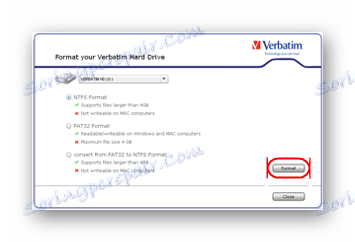
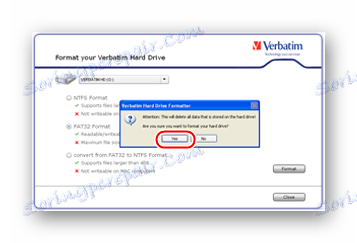
За да разберете какъв тип файлова система вече се използва на вашето USB устройство, отидете на " My Computer " (" Този компютър " или просто " Computer "). Там кликнете с десния бутон върху него и отворете елемента " Свойства ". Следващият прозорец ще покаже информацията, която ни интересува. 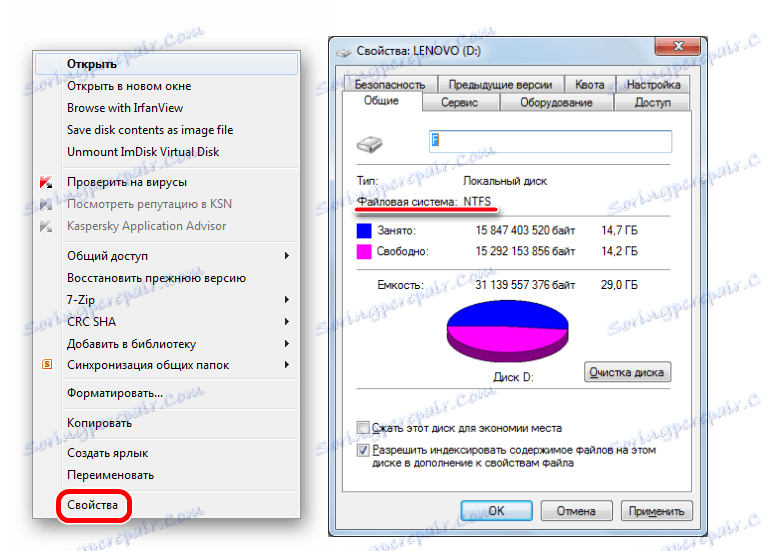
Тази инструкция е подходяща за Windows, а на други системи трябва да използвате допълнителен софтуер, за да видите данни за всички свързани дискове.
Метод 2: Phison Preformat
Много проста програма с минимални бутони, но максимален брой наистина работещи функции. Той работи с тези флаш устройства, които използват контролери Phison. Много от устройствата Verbatim са точно такива. Независимо дали е във вашия случай или не, можете да опитате да използвате тази програма. За да направите това, следвайте тези инструкции:
- изтегляне Phison Preformat, разопаковайте архива, поставете медията и стартирайте програмата на компютъра си.
- След това трябва да изберете една от следните четири опции:
- " Full Formtting " - пълно форматиране;
- " Бързо форматиране " - бързо форматиране (само съдържанието се изтрива, повечето от данните остават на място);
- " Форматиране на ниско ниво (бързо) " - бързо форматиране на ниско ниво;
- " Форматиране на ниско ниво (пълно) " - пълно форматиране на ниско ниво.
Можете да се опитате да се възползвате от всички тези опции на свой ред. След като изберете всеки от тях, опитайте отново да използвате флаш устройството си. За целта просто проверете съответния елемент и кликнете върху " OK " в долната част на прозореца на програмата.
- Изчакайте Phison Preformat да изпълни всичките си функции.
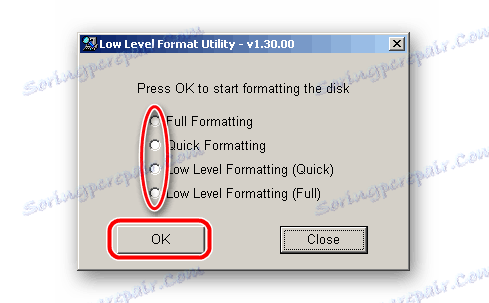
Ако съобщението с текст " Изпълнение не поддържа този IC " се появява след стартирането, то тази програма не работи за вашето устройство и трябва да използвате друга. За щастие, има много от тях.
Метод 3: AlcorMP
Почти добре позната програма, която перфектно се справя с устройства от различни производители. Проблемът е, че в момента има около 50 версии, всеки от които е предназначен за различни контролери. Следователно, преди да изтеглите AlcorMP, не забравяйте да използвате услугата за iFlash сайт FlashBoot ,
Тя е предназначена да намери необходимите средства за възстановяване чрез параметри като VID и PID. Как да го използвате, описано подробно в урока за работа с подвижна медийна фирма Kingston (метод 5).
Урокът: Възстановяване на Кингстън
Между другото, има и други подобни програми. Разбира се, можете да намерите други инструменти, които ще отговарят на вашето копие.
Да предположим, че в списъка с програми има AlcorMP и сте намерили правилната версия на услугата. Изтеглете го, поставете USB флаш устройството и изпълнете следните стъпки:
- Задвижването трябва да бъде определено на един от портовете. Ако това не се случи, натиснете бутона Resfesh (S), докато не се появи. Можете също така да рестартирате програмата. Ако след 5-6 опити нищо не се случи, то тази версия не отговаря на твоя инстанция. Потърсете друг - някой трябва да излезе.
След това просто натиснете бутона " Старт (A) " или " Старт (A) ", ако имате английската версия на програмата. - Ще започне процесът на форматиране на нивото на USB за ниско ниво. Просто трябва да изчакате, докато свърши.
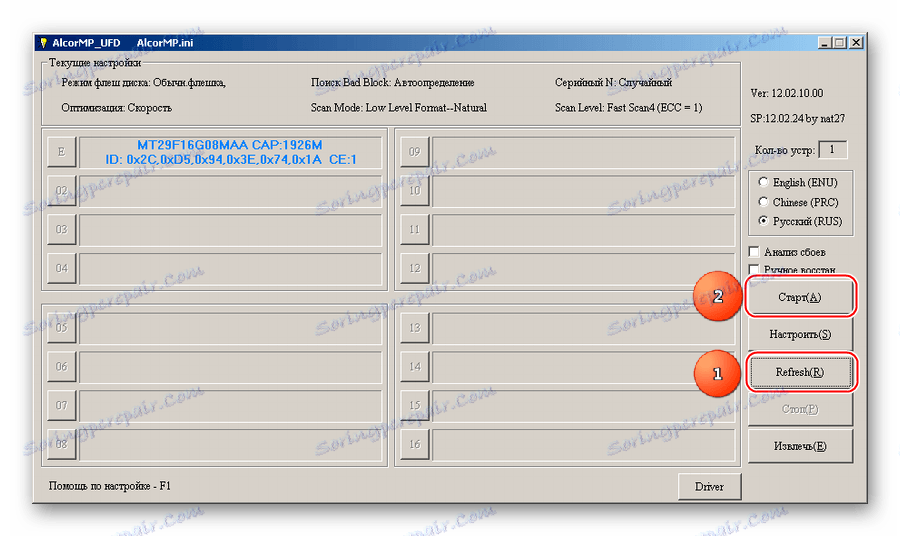
В някои случаи програмата изисква парола. За да се уплашите, не е необходимо, паролата тук не е налице. Просто ще трябва да оставите полето празно и да кликнете върху бутона " OK ". 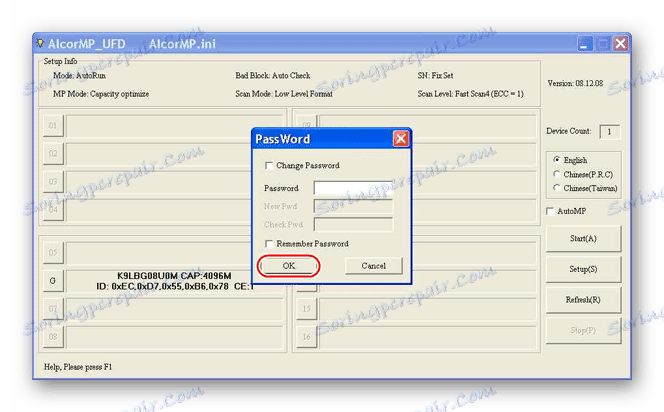
Също така, в някои случаи може да се наложи някои параметри да бъдат променени. За да направите това, кликнете върху бутона " Настройки " или " Настройка " в главния прозорец на програмата. В прозореца, който се отваря, може да ни интересува следното:
- Раздел " Флаш тип ", MP модул " Настройка ", ред " Оптимизиране ". Има избор от една от следните три опции:
- " Оптимизиране на скоростта " - оптимизиране на скоростта;
- " Оптимизиране на капацитета " - оптимизация по обем;
- " LLF Set optimize " - оптимизация без проверка за повредени блокове.
Това означава, че след форматирането на флаш устройството ще бъде оптимизиран за бърза работа или работа с голямо количество информация. Първата се постига чрез намаляване на клъстера. Тази опция предполага увеличение на скоростта на запис. Вторият елемент означава, че флаш устройството ще работи по-бавно, но ще може да обработва повече данни. Последният вариант се използва изключително рядко. Това означава също, че медиите ще работят по-бързо, но няма да бъдат сканирани за повредени части. Те, разбира се, ще се натрупват и най-накрая ще забранят устройството.
- Раздел " Тип на Flash ", MP " Настройка ", ред " Ниво на сканиране ". Това са нива на сканиране. Елементът " Пълна сканиране1 " е най-дългият, но най-надеждният. Съответно, " Full Scan4 " обикновено отнема малко време, но намира доста повреда.
- Раздел " BadBlock ", надпис " Unistall driver ... ". Този елемент означава, че драйверите за вашето устройство, които AlcorMP използва за тяхната работа, ще бъдат изтрити. Но това ще стане само след завършване на работата по програмата. Винаги трябва да има отметка.
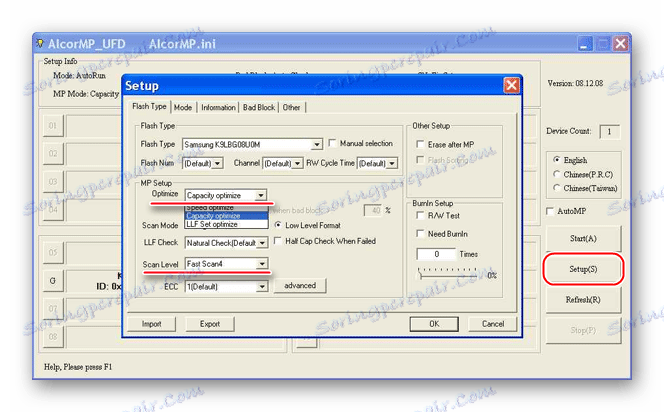
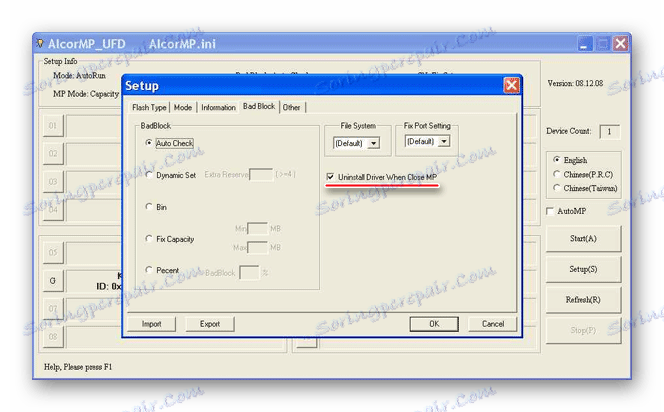
Всички останали могат да бъдат оставени така, както е. Ако има някакви проблеми с работата на програмата, пишете за тях в коментарите.
Метод 4: Най-евтин
Друга сравнително проста програма, която ви позволява бързо да отстранявате грешки на някои сменяеми носители Verbatim. За да намерите вашата версия, трябва да използвате и функциите на iFlash услугата. След като изтеглите и инсталирате програмата на компютъра си, направете следното:
- Задайте желания режим за възстановяване. Това се прави, като се използват съответните маркировки в блока " Възможност за ремонт ". Има две възможности:
- Бързо бързо;
- " Пълна " е завършена.
Най-добре е да изберете втория. Можете също така да поставите отметка в квадратчето " Актуализиране на фърмуера ". Благодарение на това, по време на процеса на ремонт, действителният софтуер (драйвери) ще бъде доставен на USB флаш устройството.
- Кликнете върху бутона " Актуализиране " в долната част на отворения прозорец.
- Изчакайте, докато форматирането приключи.
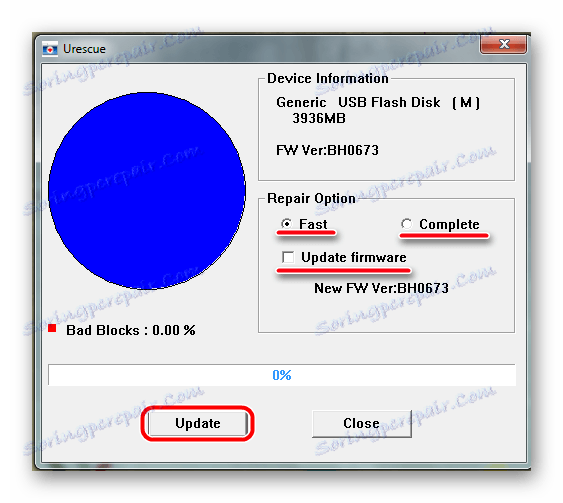
Програмата може да визуализира визуално колко много повредени блокове има на използваното устройство. За да направите това, има диаграма и ред " Лоши блокове " в лявата част на прозореца, близо до който се пише колко общ обем е повреден в проценти. Също така в лентата за напредъка можете да видите на какъв етап се намира процесът.
Метод 5: Помощна програма за форматиране на SmartDisk FAT32
Повечето потребители твърдят, че тази програма като цяло работи с превозвачи на Verbatim. По някаква причина не работи добре с други флаш устройства. Във всеки случай можем да използваме тази програма. За целта изпълнете следните стъпки:
- Изтеглете пробната версия на помощната програма за форматиране SmartDisk FAT32 или купете пълната версия. Първият е натискането на бутона " Изтегляне ", а вторият е " Купете сега " на страницата на програмата ,
- В горната част изберете медията. Това се прави под надпис " Моля, изберете устройството ... ".
Кликнете върху бутона " Форматиране на устройството ". - Изчакайте програмата да изпълни директната си функция.

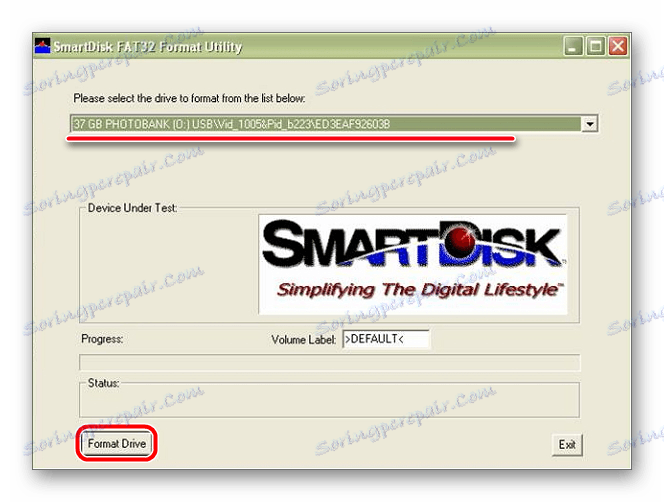
Метод 6: MPTOOL
Освен това много флаш устройства Verbatim имат контролер IT1167 или подобен. Ако това е така, IT1167 MPTOOL ще ви помогне. Нейната употреба предполага следните действия:
- изтегляне разопаковайте архива, поставете подвижния си носител и го стартирайте.
- Ако устройството не се появи в списъка с налични устройства, натиснете бутона " F3 " на клавиатурата или съответния надпис в прозореца на програмата. За да разберете това, просто погледнете пристанищата - един от тях трябва да стане син, както е показано на снимката по-долу.
- Когато устройството бъде открито и показано в програмата, натиснете " Space ", това е интервал. След това започва процесът на форматиране.
- Когато приключи, не забравяйте да платите MPTOOL! Опитайте се да използвате флаш устройството си.
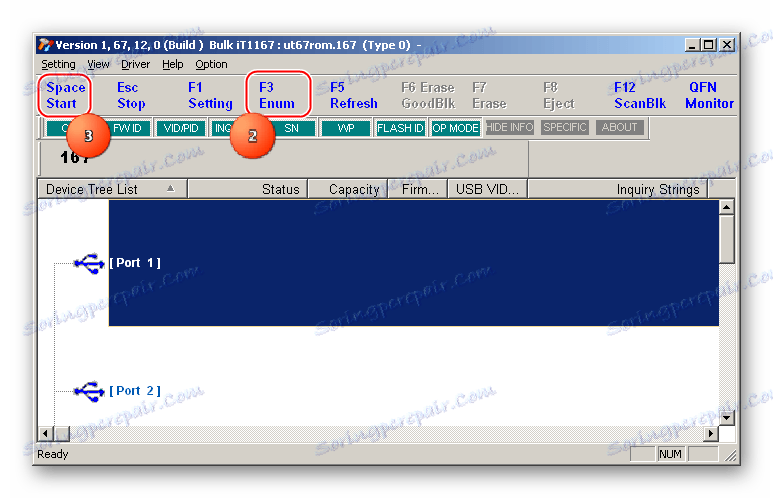
Ако все още има някои проблеми, форматирайте го със стандартния инструмент за възстановяване на Windows. Често този инструмент не може да даде желания ефект и да донесе USB устройството в използваемо състояние. Но ако използвате комбинацията му с MPTOOL, често можете да постигнете желания ефект.
- За да направите това, поставете устройството си, отворете " Моят компютър " (или негови аналози на други версии на Windows) и кликнете с десния бутон върху диска (вмъкнатото USB флаш устройство).
- От всички опции изберете опцията " Format ... ".
- Има и две опции тук: бърза и пълна. Ако искате да изчистите само съдържанието, оставете отметка близо до надписа " Бързо ... ", в противен случай го извадете.
- Кликнете върху бутона " Старт ".
- Изчакайте, докато процесът на форматиране приключи.
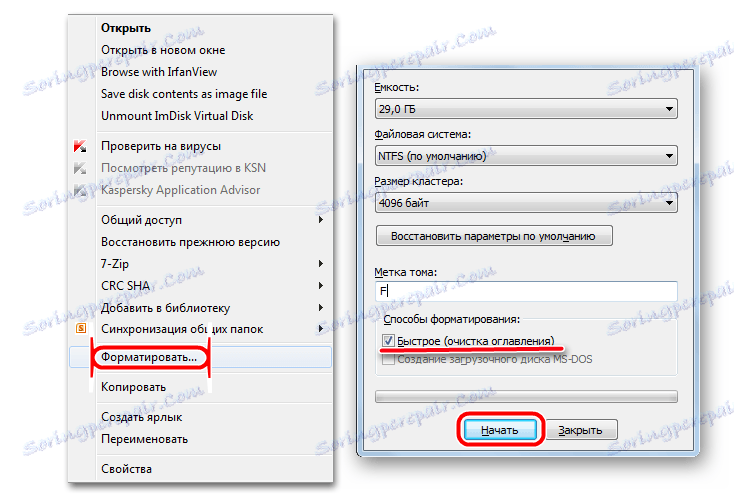
Инструментът за форматиране на Windows може да се използва независимо от всички други програми в този списък. Въпреки, разбира се, всички тези комунални услуги, на теория, трябва да бъдат много по-ефективни. Но има някой като късмет.
Интересното е, че има програма, която по име е много подобна на IT1167 MPTOOL. Тя се нарича SMI MPTool и също така, в някои случаи, помага при работа с неуспешни носители на Verbatim. Как да го използвате, описано в урока за възстановяването на устройства с Силиконова енергия (метод 4).
Урокът: Как да възстановите пръчката за силикон
Ако се интересувате от данните, които се намират на USB флаш устройството, опитайте едно от следните неща: програми за възстановяване на файлове , След това можете да използвате един от горепосочените помощни програми или стандартен инструмент за форматиране на Windows.